
Съдържание:
- Стъпка 1: Управление на VS1053
- Стъпка 2: Използване на сонарите
- Стъпка 3: Добавяне на дисплей
- Стъпка 4: Система от менюта
- Стъпка 5: Запоявайте го заедно
- Стъпка 6: Добавяне на захранване
- Стъпка 7: Добавяне на високоговорители
- Стъпка 8: Докинг станция
- Стъпка 9: Създаване на случай
- Стъпка 10: Бъдещо развитие
- Автор John Day [email protected].
- Public 2024-01-30 07:49.
- Последно модифициран 2025-01-23 12:57.

Това е музикален инструмент, който използва два сонарни датчика за разстояние, за да контролира височината и качеството на нотите. Разбира се, това не е термин, но терминът се превърна в общ термин за инструменти, свирещи с размахване на ръце.
Той има вграден MIDI синтезатор, усилвател и високоговорители. Музикалните ноти са произведени от MIDI чип - VS1053 - който има 127 гласа (т.е. предполагаемо различни инструменти). Той има висока степен на полифония (до 64), така че може да свири единични ноти или акорди.
Дясната ви ръка контролира играната нота. В "дискретен" режим пространството вдясно е разделено на "кошчета". Когато ръката ви влезе в кошче, бележката за тази кошница започва. Когато излезете от кошчето, нотата може да спре (например орган) или да изчезне естествено (например пиано).
В "непрекъснат" режим пространството вдясно определя непрекъснато променлива височина - като оригиналния Theremin. Бележката започва, когато ръката ви влезе в пространството, и спира, когато напуснете пространството.
Лявата ви ръка контролира качеството на нотата, която се свири. Той може да контролира силата на звука, тремоло, вибрато, наклон, реверберация и др.
Малък LCD екран има меню, което ви позволява да изберете текущия инструмент, функцията на лявата ръка, скалата (или "клавиша") на дясната ръка, вибрато, тремоло и т.н. Можете да запазвате и зареждате различни "настройки" "и бързо превключване между тях по време на представление.
Целият инструмент MIDI "Theremin" работи самостоятелно със собствен високоговорител и акумулаторна батерия.
Ако ще копирате моята версия, ще ви трябват Arduino Nano (£ 1.50), VS1053 модул (£ 4.50), 1.44 ST7735 LCD дисплей (£ 3.50), два модула HC-SR04 (£ 1 всеки) и няколко резистора. Ще ви трябват и няколко задвижвани високоговорителя и може би литиева клетка и захранващо устройство, но подробностите ще зависят от начина, по който решите да го изградите. Взех всички тези екстри от продажбите на автомобилни обувки и благотворителни магазини. Плюс вас Ще се нуждая от обичайните електронни ателиета.
Стъпка 1: Управление на VS1053


Избрах модула VS1053, показан на снимката. (Обърнете внимание на двата регулатора SOT223, двата жака и позицията на конектора.) Търсете в eBay, Alibaba или любимия си доставчик за VS1053 модул, който изглежда така. Те се предлагат от Aliexpress тук и тук.
Купих го преди няколко години и изглежда вече не е наличен в eBay, само в Alibaba. Червена версия на печатни платки вече е налична в eBay. Изглежда функционално идентичен, но разклонението е различно, така че ще трябва да коригирате моите схеми и оформления. Не съм го тествал. В дискусията (по -долу) можете да намерите инструкции как да добавите резистор към червената печатна платка, за да активирате "живия" MIDI. Или можете да изпратите допълнителни команди по време на настройката, за да я активирате.
VS1053 е фин чип, но доста сложен. Използвам само MIDI част от него. Възможно е да управлявате VS1053 през сериен интерфейс, но използвам SPI шината, тъй като е по -удобно с Arduino Nano. Всеки байт, който изпращате по SPI шината, се третира като MIDI команда.
Ще намерите списъци с MIDI команди в мрежата. VS1053 отговаря на някои, но не на всички. Програмата Miditheremin0.exe показва тези, които знам, че работят.
Можете да изтеглите информационния лист VS1053 от мрежата. Това е огромен документ и е труден. Раздел „8.9 Поддържани MIDI формати“е почти всичко, което се казва за MIDI. Раздел "10.10 MIDI в реално време" говори за използването на GPIO0 и GPIO1 за активиране на MIDI, но платката, която имам, не изискваше никакви специални активи. Можете също да изтеглите списък с MIDI съобщения (не всички от тях се поддържат от VS1053).
Свържете модула VS1053 към Arduino Nano, както е показано, и качете INO файла в Arduino. Използвах дъска за запояване. Нямам снимка на този етап, но можете да видите макета с други компоненти в стъпка по -долу.
Скицата INO получава байт от компютъра през серийната линия и изпраща байта към VS1053. Това е много проста програма, която ви позволява да тествате VS1053. Свържете гнездото на изходния жак към слушалките или компютърния високоговорител.
Програмата Windows Miditheremin0.exe (изтеглете Step1.zip от github) изпраща команди до VS1053. Щракнете върху бутона „90 бележки vel“, за да пуснете нота. Или можете да напишете своя собствена програма за Windows. Или използвайте една от многото терминални програми, достъпни в мрежата.
Модулът VS1053 има следните щифтове:
- SPI шината има обичайните MISO, MOSI и SCLK
- ако XRST е нисък, чипът се нулира
- XDCS не прави нищо в SPI режим, така че го свържете с XCS
- XCS е Chip Select
- DREQ ви казва кога чипът е готов за нова команда.
XCS трябва да бъде зададен ниско, докато изпращате байт; след това високо. По този начин сте сигурни, че сте синхронизирали първия бит от всеки байт. Четенето на DREQ ви казва, че чипът е готов да получи нова команда.
След като Arduino изпрати байт, той трябва да изпрати фиктивен байт, за да превключи часовника и да позволи на VS1053 да изпрати байт обратно в отговор. Функцията SPItransfer () ви показва как.
Червеният модул, наличен в eBay, включва слот за SD карта, така че има няколко допълнителни щифта. Игнорирай ги.
Сега сте уверени, че можете да накарате VS1053 да работи, ние ще го превърнем в по -скоро музикален инструмент.
Стъпка 2: Използване на сонарите


Свържете модулите HC-SR04 към Arduino Nano, както е показано, и качете INO файла в Arduino.
Забележете в схемата, че DC3 - кондензаторът за отделяне на модулите HC -SR04 - трябва да бъде свързан близо до модулите HC -SR04. Те поемат доста ток, когато предават кой DC3 помага за захранването.
На този етап от проекта компютърът с Windows все още изпраща команди към VS1053, но VS1053 също се управлява от сензорите за сонар HC-SR04 (изтеглете Step2.zip от github).
Новите команди започват с 0xFF и се интерпретират от скицата на Arduino (вместо да се изпращат директно към VS1053). Във VS1053 се изпращат байтове, които не са "FF-команда".
Има команди за смяна на инструмента, промяна на мащаба, добавяне на вибрато и тремоло и т.н. Програмата може да се изпълнява в "дискретен" режим, където има отделни ноти (като пиано) или в "непрекъснат" режим, където е една нота наведена нагоре и надолу (като термен).
Той прави доста добре всичко, което ще направи крайният инструмент, но се контролира от компютър.
Десният сонарен сензор HC-SR04 избира височината на нотата, която се свири. В "дискретен" режим пространството вдясно е разделено на "кошчета". Когато ръката ви влезе в кошче, бележката за тази кошница започва. Когато излезете от кошчето, нотата може да спре (например орган) или да изчезне естествено (например пиано). Когато ръката ви влиза в кошче, кошчето се разширява леко, така че да не трепнете по ръба му.
Функцията GetSonar () връща времето, необходимо до първото ехо. Той игнорира много бързи ехота (продължителност <10), които HC-SR04 понякога съобщава. Ако maxDuration не е получил ехо, той връща maxDuration. Продължителността не се измерва в никакви конкретни единици - това е просто число.
В дискретен режим продължителността първо се филтрира, за да се премахнат случайни отпадания (когато не се получава ехо). Предполага се, че ръката присъства едва след като са получени 10 проби от maxDuration. След това продължителността се филтрира с помощта на медиен филтър. Средните филтри са добри за премахване на "импулсивен" шум (т.е. случайни скокове). Филтрираната продължителност се използва за избор на кошче.
В непрекъснат режим продължителността отново се филтрира, за да се премахнат случайни отпадания. След това се изглажда с помощта на експоненциален филтър. Филтрираната продължителност се използва за задаване на честотата на нотата, като се използва "височина на огъване".
Стъпка 3: Добавяне на дисплей



Дисплеят е 1.44 цветен TFT LCD екран със ST7735 контролер, 128x128 пиксела. Има много екрани, налични в eBay, например може да предпочетете да развиете инструмента си с по-голям сензорен екран. Не бих използвал ST7735 контролер и исках да го изпробвам.
Аз си взех моя от този доставчик. Същият модул се продава широко в eBay - просто вземете такъв, който изглежда същият като снимката.
LCD дисплеят има следните щифтове:
- GND земя
- VCC 3.3V
- SCL SPI автобус SCLK
- SDA SPI автобус MOSI на Arduino
- RES нулиране
- DC данни/команда
- Избор на CS чип
- BL задна светлина
Модулът работи на 3.3V, така че не трябва да го свързвате директно към вашия 5V Arduino. Използвал съм 1k резистори, за да сваля напрежението. Това не е добра практика (по принцип трябва да се използва делител на потенциал или чип за понижаване на напрежението), но работи перфектно в тази схема. Бях мързелив.
Дисплеят се захранва от 3.3V, предоставен от Arduino. Регулаторът на Arduino изглежда достатъчно щастлив.
Adafruit много любезно публикува библиотека ST7735, а няколко други библиотеки са достъпни в Github и другаде. Опитах няколко и не ми хареса нито един от тях. Някои просто не работеха и всички бяха огромни. Пишете скица на Arduino, която чертае линия и малко текст и намирате паметта си, ако е пълна 75%. Затова написах своя собствена библиотека.
Библиотеката SimpleST7735 може да бъде изтеглена (изтеглете Step3.zip от github).
Той има стандартен набор от команди за рисуване, много подобни на всички такива библиотеки.
Някои от „бързите“библиотеки, които можете да изтеглите, използват специални времеви цикли и са разстроени, когато други, може би по -бавни, устройства се използват на една и съща шина. SimpleST7735 е написан на C, а не на асемблер, така че не е толкова бърз, колкото би могъл да бъде, но е много по -преносим и споделя любезно SPI шината с други устройства. Може да се изтегли програма за Windows, която ви позволява да създавате свои собствени шрифтове и икони.
Можете да изтеглите информационния лист ST7735 от мрежата. Говориш с него до
- задайте CS ниско
- задайте ниско DC
- изпрати команден байт
- настройте DC високо
- изпраща нула или повече байтове данни
- настройте CS високо
Можете да видите как го правя във функцията spiSend_TFT_CW () в библиотеката. Байтовете за данни може да са цял ред пиксели или настройка за контролен регистър.
Функцията ST7735Begin () в библиотеката ви показва избрания от мен набор от команди за инициализация. Може да искате да промените командите, ако изберете различен дисплей ST7735 (например с повече пиксели) или искате различна ориентация. Надявам се, че кодът ми е лесен за вас, за да видите как да го промените, ако е необходимо.
Схемата показва контролен бутон "SW1" и крачен педал SW2 ". Бутонът за управление избира различни" Настройки "(вижте следващата стъпка) или избира режим на меню. Педалът е опционален и избира само различни настройки - не съм сам си поставих крачен педал. Настройките са полезни по време на изпълнение, когато бързо искате да смените ключа или да смените инструмента.
Стъпка 4: Система от менюта


Тази скица на Miditheremin3.ino Arduino добавя система за меню към MIDI Theremin и контролира окончателния пълен инструмент.
MIDI терминът обикновено работи в режим "Възпроизвеждане". Дясната ви ръка избира коя бележка, а лявата ръка контролира качеството на бележката. LCD дисплеят показва пиано клавиатура с подчертана текуща нота.
Ако задържите бутона за управление за една секунда, програмата преминава в режим "Меню". В режим Меню, ако задържите бутона за управление за една секунда, програмата се връща в режим "Възпроизвеждане".
Менюто има дървовидна структура с основни елементи и под-елементи. Текущият елемент от менюто е маркиран. Премествате избора нагоре/надолу чрез левия сонар. Подменютата за основен елемент се разширяват само когато е избран основният елемент.
След като сте избрали подменю, когато щракнете върху бутона, стойността на този елемент се подчертава. Сега лявата ръка увеличава или намалява стойността. Щракнете отново върху бутона, за да се върнете към избора на подменюта.
В дискретен режим дървото на менюто е
-
Инструмент
- 0: Роял
- Смяна на ръцете: нормално
-
Дясна ръка
Режим: дискретен
-
Лява ръка
- Режим: Вибрато
- Максимална дълбочина: 10
-
Мащаб
- Мащаб: основен хептатоничен
- Октави: 2
- Най -ниска бележка: 60 C
-
Акорд
- Акорд: Мажорна триада
- Инверсия: 0
- Полифония: 1
-
Тремоло
- Размер: 20
- Период: 10
-
Вибрато
- Размер: 20
- Период: 10
Инструментът може да бъде "Роял", "Църковен орган", "Цигулка" и др. Във VS1053 има 127 инструмента, много от които звучат идентично и много са глупави като "изстрел". Подменюто Swap Hands ви позволява да разменяте функциите на лявата и дясната ръка - може би предпочитате така или може би искате ораторите да се изправят пред публиката.
Дясната ръка може да бъде „дискретна“или „непрекъсната“. Вижте по -долу менюто „непрекъснато“.
Лявата ръка може да контролира „Сила на звука“, „Тремоло“, „Вибрато“, „PitchBendUp“, „PitchBendDown“, „Reverb“, „Polyphony“или „ChordSize“.
"Силата на звука" е очевидна. "Tremolo" е бърза промяна в обема; лявата ръка контролира размера на вариацията; периодът се задава от различен елемент от менюто. "Vibrato" е бърза промяна в височината; лявата ръка контролира размера на вариацията; периодът се задава от различен елемент от менюто. "PitchBendUp" и "PitchBendDown" променят височината на нотата, която се свири; лявата ръка контролира размера на завоя. "Reverb" е доста незабележим във VS1053; лявата ръка контролира размера на реверберацията. "Полифония" контролира колко ноти свирят наведнъж до максимума, зададен от менюто Полифония (вижте по -долу). "ChordSize" означава, че лявата ръка контролира колко ноти на акорд (вижте по -долу) се изпълняват.
В музиката „мащаб“или „ключ“е подмножеството от бележки, които използвате. Например, ако се ограничите до хептатоничната скала на C Major, ще свирите само на белите ноти на пианото. Ако сте избрали C# Major Pentatonic, тогава просто ще използвате черните ноти (например за шотландски фолклорни мелодии).
Менюто Мащаб избира с кои бележки съответства пространството от дясната ръка и колко октави обхваща дясното пространство. Така че, ако изберете 1 октава на E Major, дясното пространство е разделено на 8 контейнера с E на най -ниската стъпка и E с една октава отгоре на най -високата височина.
Менюто Scale ви позволява да избирате много необичайни мащаби за „незападна музика“, но предполага, че всички бележки са от равномерната клавиатура-така работи MIDI, не можете лесно да посочите честотата на нотата. Така че, ако искате, да речем, арабската четвърт тонална скала, ще имате проблеми.
Подменюто Octaves ви позволява да изберете колко октави от скалата искате. И най -ниската бележка казва откъде започва скалата.
Обикновено, когато се свири нота, се озвучава само тази. Менюто Chord ви позволява да свирите няколко ноти едновременно. Акорд на мажорна тризвука означава „свири избраната нота плюс нотата с четири полутона по -висока, плюс нотата седем полутона по -висока“.
Подменюто Inversion ви дава инверсии на акорди. Това означава, че премества някои от нотите на акорда до една октава по -долу. Първата инверсия премества всички „допълнителни“ноти надолу с октава, втората инверсия премества една по -малко от допълнителните ноти надолу и т.н.
Подменюто Polyphony казва колко ноти се изпълняват наведнъж; ако полифонията е 1, тогава когато една нота започне, предишната се спира; ако полифонията е по -голяма, тогава няколко ноти могат да се припокрият - опитайте с църковните органи.
Менюто Tremolo определя дълбочината на всяко тремоло и периода на цикъла на тремоло. Период от "100" означава един цикъл в секунда. Ако лявата ръка контролира тремоло, подменюто Размер е скрито.
Менюто Vibrato определя размера на всяко вибрато и периода на цикъла на вибрато. Ако лявата ръка управлява вибрато, подменюто Размер е скрито.
Програмата ви позволява да запазвате и зареждате до 5 различни „Настройки“. Настройката съхранява всички стойности, които можете да зададете в менюто. Когато излезете от режима на менюто, текущата настройка се запазва. Настройките се записват в EEPROM.
В режим на възпроизвеждане щракването върху бутона се променя към следващата настройка. Ако задържите бутона за една секунда, се появява менюто. Натискането на крачния педал също променя следващата настройка; педалът никога не избира менюто.
В непрекъснат режим дървото на менюто е
-
Инструмент
- 0: Роял
- Смяна на ръцете: нормално
-
Дясна ръка
Режим: непрекъснат
-
Обхват
- Брой полутонове: 12
- Средна нота: 60 С
-
Лява ръка
- Режим: Tremolo
- Максимална дълбочина: 10
-
Тремоло
- Размер: 20
- Период: 10
-
Вибрато
- Размер: 20
- Период 10
Менюто Range избира какъв диапазон от честоти посочва дясната ръка: броят на полутоновете, покрити и средната нота.
Лявата ръка може да контролира само „Сила на звука“, „Тремоло“и „Вибрато“.
Стъпка 5: Запоявайте го заедно



Изградих веригата на лента. Не виждам смисъла да направя еднократна печатна платка само с 4 резистора, но осъзнавам, че някои хора не харесват лентата.
Моето оформление на лентата е показано по -горе. Четирите дъски - Arduino, VS1053, дисплей и лента - образуват сандвич. В оформлението очертанията на Arduino са жълти, VS1053 е син, дисплеят е зелен, а лентата е оранжева.
Циановите линии са медните ленти на лентата - не забравяйте да поставите почивки там, където е необходимо. Червените линии са връзки от компонента на лентата или проводници, които отиват на друго място.
Използвах изключително дълги щифтове за платката VS1053, защото тя стои над Arduino. Щифтовете в далечните ъгли на дисплея и платките VS1053 спомагат за стабилизирането им. Монтажните отвори на модулите са покрити, за да можете да ги запоявате. Уверете се, че вашият не е свързан към земята - монтажните отвори на моите модули не са.
Ако имате различен модул VS1053 или различен дисплей, можете да промените щифтовете на Arduino:
- D2 до D10 и A0 до A5 могат да се използват в произволен ред; актуализирайте номерата на пиновете близо до началото на скицата INO
- D11, D12, D13 са посветени на SPI и не могат да бъдат преназначени
- D0, D1 са посветени на сериен I/O
- A6, A7 не могат да се използват като цифрови пинове
Модулите HC-SR04 са на 90 ° един към друг, свързани с парче лента. Бутонът е между тях. Без съмнение ще имате свой собствен предпочитан дизайн.
Ако решите да имате крачен педал, свържете го чрез жак.
Стъпка 6: Добавяне на захранване



Измерих общия ток на Arduino, VS1053 и дисплея като 79mA. Според информационните листове, Arduino е 20mA, дисплеят е 25mA, VS1053 е 11mA, а HC -SR04 са 15mA всеки, когато "работи" - така че 80mA изглежда почти правилно.
Дисплеят отнема 25mA и се захранва от изхода 3V3 на Arduino, който е оценен да дава 50mA. Така че веригата не трябва да натоварва регулатора 3V3 на Arduino.
Можем ли да захранваме веригата чрез Vin pin на Arduino? Не мога да намеря отговор на това никъде в мрежата. Няма го в документацията на Arduino. Бордовият 5V регулатор ще се разсее (Vin-5)*80 mW. Какво е максималното му разсейване? Изглежда, че никой наистина не знае. Според неговия лист с данни, регулаторът NCP1117 в пакет SOT-223 с минимална медна подложка може да разсее 650mW. Така че за 80mA ток,
- Вин Пауър
- 8V 240mW
- 9 320
- 10 400
- 11 480
- 12 560
- 13 640
- 14 720
За да сме в безопасност, предполагам, че не трябва да надвишаваме 9V на Vin.
Външно 5V захранване би било далеч по -безопасно, но използвах регулатора на Arduino и всичко е наред.
За захранване на веригата избрах модул, който комбинира LI-йонно зарядно устройство и усилващо захранване. Те са широко достъпни в eBay или потърсете „Li Charger Boost“.
Зарядното устройство използва чип TC4056, който има сложен алгоритъм за постоянен ток и постоянно напрежение. Когато извадите USB захранващия вход, той влиза в режим на готовност с изтощение на батерията по -малко от 2uA. TC4056 има вход за измерване на температурата, но не е наличен на платката на модула (щифтът е заземен).
Твърди се, че усилващата верига е 87-91% ефективна в нормалния диапазон на напрежение на батерията с изходен ток 50-300mA. (Не го измервах сам.) Това е доста добре.
Въпреки това, неговият "режим на готовност", когато премахнете товара, е 0,3mA, което е лошо. 300mAH клетка ще бъде източена за 6 седмици. Може би щеше да се източи досега напрежението му да падне до вредно ниво.
Има една писта, която свързва батерията с усилващото захранване. Можете лесно да изрежете пистата (вижте снимката). Запоявайте проводник към големия резистор отгоре, за да можете да преодолеете разреза чрез превключвател.
Изтегленият ток сега е 0.7uA с тестваната платка. Така че клетката ще издържи 50 години-разбира се, не, саморазреждането на литиево-йонна клетка е около 3% на месец. 3% на месец за 300mAH клетка е ток от 13uA. Сравнете това с 300uA усилвателната верига. Смятам, че си струва да изключите усилвателната верига.
Не трябва да включвате товара, когато клетката се зарежда. Токът, извлечен от товара, ще обърка алгоритъма за зареждане.
Така че имате нужда от 2-полюсен превключвател (напр. Плъзгач), който е или в положение "Включено", или в положение "Зареждане".
Можете да пренебрегнете вградения USB гнездо и да запоите отделни проводници към превключвателя и вашия собствен USB гнездо.
Или можете да запазите вградения гнездо и да прекъснете връзката между гнездото и чипа. Диаграмата по -горе показва къде да изрежете.
Свържете 5V изхода на усилващото захранване към 5V щифта на Arduino. Хората казват „не правете това - заобикаляте защитния диод на Arduino“. Но Nano няма щифт, свързан към USB страната на диода. Просто се свържете към 5V извода. Какво е най -лошото, което може да се случи? Губите Nano, който струва под 3 паунда.
Веригата за захранване също трябва да захранва усилвателя за високоговорителите.
Стъпка 7: Добавяне на високоговорители

Исках MIDI терминът да бъде преносим. Той трябва да включва свои собствени високоговорители и усилвател.
Можете да създадете свой собствен усилвател или да закупите усилвател, след това да закупите високоговорители и да ги поставите в калъф. Но какъв е смисълът? В моето техно-midden имам половин дузина захранвани високоговорители, които съм купил от благотворителни магазини и продажби на ботуши за всички под 1 паунд всеки.
Бледосините високоговорители използват само 30mA при 5V, но имат лоша басова характеристика. Черното радио е с хубава форма - мога да си представя поставянето на модулите HC -SR04 в ъглите и дисплея на горната повърхност. Сивите "плоски панели" се захранват от USB гнездо, което е идеално.
С малко търсене трябва да намерите мощни високоговорители, които вече имат хубав калъф. Уверете се, че те ще работят при напрежението на вашето захранване. Ако се захранва от четири AA клетки, вероятно ще работи добре при 5V.
Но поразрових се в техно-midden и намерих много хубава докинг станция, която получих на щанд „всичко за £ 0.50“. Беше загубил зарядното и IR дистанционното, но работи добре.
Ако сте решени да създадете свои собствени високоговорители, ето един добър инструктор. Или потърсете инструкции за PAM8403 или усилвател.
Стъпка 8: Докинг станция




Това е много хубава портативна докинг станция Logitech. Малко вероятно е да получите същото, но принципите на изграждане ще бъдат сходни.
Докинг станцията включва собствена акумулаторна литиево-йонна клетка и усилващо захранване. (Ако вашият не създаде описания по -горе PSU и пропуснете следващите няколко параграфа.)
Ако вашият усилвател има литиево-йонна клетка, тогава той вероятно има усилващо захранване. (Напрежението на единична литиево-йонна клетка е неудобно ниско, така че се нуждае от усилване.)
Първо намерете връзките за захранване към усилвателя. PSU ще има големи изглаждащи кондензатори - вижте снимката на нежеланата печатна платка. Измерете напрежението на техните спойки тампони от долната страна. Отрицателната подложка трябва да бъде "заземената" подложка на веригата. Ако печатната платка е пълна с наводнение, тя ще се смила. Или земята може да бъде дебела писта, която отива до много места на дъската.
Възможно е да има големи кондензатори на изходния етап на усилвателя - това е старомодният начин да го направите. Измерете напрежението върху тях, докато работи. Вероятно ще варира според музиката и може да е средно половината от напрежението на захранващите кондензатори. Това са грешните кондензатори - искате тези в PSU.
Малко вероятно е платката да има както положителна, така и отрицателна мощност (има големи стерео усилватели, но никога не съм виждал такава лека). Уверете се, че наистина сте избрали земя и положителна сила.
Докинг станцията Logitech, която използвам, има сложни цифрови схеми, както и аналоговия усилвател. Ако вашият е такъв, той ще има изглаждащи кондензатори за 5V или 3.3V плюс може би 9V за усилвателя. Измерете напреженията във всички големи кондензатори и изберете най -голямото напрежение.
Уверете се, че напрежението на захранващата връзка, която сте избрали, зависи от превключвателя за включване/изключване. (Когато изключите превключвателя, напрежението може да спадне, докато кондензаторът се изпразни.)
Запоявайте проводници към всичко, което сте избрали за източник на захранване. Докинг станцията Logitech произвежда около 9V, които ще се свържат добре с Vin pin на Arduino.
Вашите захранвани високоговорители или докинг станция трябва да имат 3,5 мм жак за аудио вход. Една от спойките ще бъде шлифована - вероятно тази, която е най -близо до ръба на дъската. Използвайте омметър, за да проверите дали той се свързва с това, което смятате за земя. При някои аудио входове "щитът" на жака не е свързан директно към земята. Плава. Така че, ако нито един от жаковете не е заземен, не се притеснявайте за момента. („Щитът“на жака на модула VS1053 също е плаващ.)
Използвайте измервателен уред, за да проверите дали щифтът за "заземяване" на жака е на същото напрежение като заземяването на захранването.
Докинг станцията Logitech беше странна. Ако свързах "земята" на гнездото на Logitech жака към "земята" на платката VS1053 (с помощта на аудио кабел, тя работеше добре, но токът в системата ми Theremin се повиши от 80mA до над 200mA. Затова се уверих Не свързах тези две "основания". Тя работи добре, но нямам представа какво се случва.
Стъпка 9: Създаване на случай




Какъв казус ще направите, ще зависи от материалите, които имате, с какво ви харесва да работите и избраните от вас високоговорители. Каквото и да направите, трябва да гарантирате, че сонарите сочат един от друг и нагоре на 45 °. След това ще има екран на дисплея и бутон.
Ако сте разгледали другите ми Instuctables, ще разберете, че съм голям фен на ламарината. Може да бъде огънат за оформяне, меко запоен и боядисан. Снимките показват как съм подредил нещата.
Горният триъгълник е огънат, запоен, напълнен, изгладен и боядисан. Печатните платки са горещо залепени в триъгълника и имат малки парченца дърво, които да действат като дистанционери.
"Предният панел" е 1 мм полистиролов лист. Стойките са направени от по-полистиролов лист и самонарезните винтове държат лентата на място. Дървените опори се залепват горещо в кухината в предната част на докинг станцията и платките се завинтват върху тях с дълги самонарезни винтове.
Предполагам, че бих могъл да отпечатам 3D нещо, но предпочитам методите на старата школа, където мога да коригирам нещата, докато вървя. Създаването на неща е по -скоро откривателно пътешествие, отколкото "инженерство".
Стъпка 10: Бъдещо развитие

Как бихте могли да развиете инструмента допълнително? Можете да промените потребителския интерфейс. Можете да замените бутона с IR сензор за разстояние, така че изобщо да не се налага да докосвате инструмента. Или може би използвайте сензорен екран, а не бутон и лявата ръка, за да контролирате менюто.
Менюто Scale ви позволява да избирате скали „незападни музикални“, но предполага, че всички ноти са от равномерната клавиатура-така работи MIDI. Арабската четвърттонова скала има бележки, които не са в равномерната скала. Другите скали не са свързани с равномерна клавиатура по никакъв начин. Възможно е да се използва височина на височината за създаване на такива бележки. Ще ви е необходим някакъв начин менюто да определи честотата на всяка бележка. Мисля, че височината на височината може да се прилага за всички ноти в канала. В момента използвам само един канал - канал 0. Така че, ако е полифоничен или има акорди, ще трябва да свирите всяка нота в различен канал.
Инструментът може да се превърне в барабанен синтезатор. Лявата ръка може да определи височината на мелодичен Том, докато десният сонар е заменен с пиезо сензор, който натискате, за да задействате барабана.
Двете ръце могат да управляват два различни инструмента.
Лявата ръка може да избере инструмент.
Около половината път през този проект открих Altura MkII Theremin MIDI контролер от Zeppelin Design Labs. Изглежда като добър инструмент.
Те имат няколко видеоклипа, които си заслужават гледането:
(Откраднах думата „кошчета“от Altura и идеята, че кошчето се разширява, когато го въведете, за да ви помогне да останете в него.)
Моят MIDI термен се различава от Altura по няколко начина. Mine произвежда собствен звук с вградения си MIDI синтезатор, усилвател и др.; Altura изпраща съобщения до външен синтезатор. Може би предпочитате техния начин да го направят. Моят има TFT екран, а не 7 -сегментен дисплей - това определено е по -добре, но може би си мислите, че по -големият екран би бил подобрение. Моят използва менюта за настройване на параметрите, докато техният използва копчета. Менютата са необходими, тъй като моята се нуждае от много контроли за входното устройство (сонарите) и синтезатора; Altura се нуждае от по -малко контроли. Може би копчетата са по -добри по време на изпълнение на живо. Може би моята трябва да има копчета. Копчето за избор на настройки може да е добро.
Altura има контрол за „артикулация“, който задава колко бързо могат да се свирят ноти. Не съм включил това в софтуера си - може би трябва да е там. Altura има арпеджиатор (стъпков секвенсор). Това е добра идея; моите имат акорди, които не са едно и също нещо.
Значи това е. Надявам се да ви хареса да изграждате и използвате MIDI-термин. Кажете ми, ако откриете грешки в описанието ми или ако се сетите за някакви подобрения.
Препоръчано:
КАК ДА НАПРАВИМ СОНАР С ARDUINO: 3 стъпки
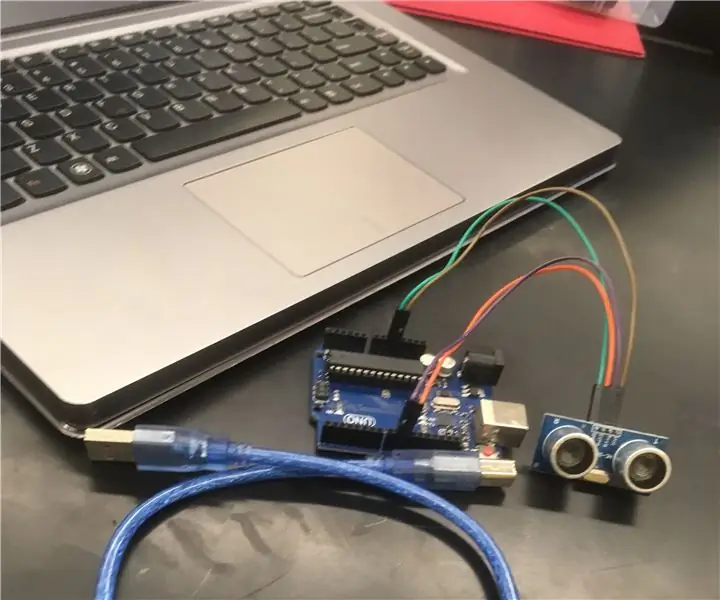
КАК ДА НАПРАВИМ СОНАР С ARDUINO: Ето как да направите сонар с Arduino
Определяне на разстояние с Micro: бит и сонар (модул HC-SR04): 3 стъпки (със снимки)

Определяне на разстояние с Micro: bit и сонар (модул HC-SR04): Тази седмица прекарах известно време в игра с невероятния BBC micro: bit и звуков сензор. Опитах няколко различни модула (общо над 50) и мислех, че би било добре, така че споделете някои от резултатите си. Най -добрият модул, който открих досега, е Spar
MIDI 5V LED лентов контролер за Spielatron или друг MIDI синтезатор: 7 стъпки (със снимки)

MIDI 5V LED Strip Light Controller за Spielatron или друг MIDI синтезатор: Този контролер мига трицветни LED ленти за 50mS на бележка.Синьо за G5 до D#6, червено за E6 до B6 и зелено за C7 до G7. Контролерът е ALSA MIDI устройство, така че MIDI софтуерът може да извежда към светодиодите едновременно с MIDI синтезатор
Ултразвуков мобилен сонар на Arduino: 7 стъпки (със снимки)

Ултразвуков мобилен сонар на Arduino: Чудили ли сте се как да изследвате вътрешността на пирамидата? Дълбоката тъмна зона на океана? Пещера, която току -що беше открита? Тези места се считат за опасни за влизане на мъже, поради което е необходима безпилотна машина за извършване на такова проучване, например
Лазер със слънчева енергия (показалец) - Един панел с размер "хоби" го управлява! - Просто DIY - Забавен експеримент!: 6 стъпки (със снимки)

Лазер със слънчева енергия (показалец) - Един панел с размер "хоби" го управлява! - Simple DIY - Fun Experiment !: тази инструкция показва как да захранвате лазерна показалка със слънчев панел. добро въведение в слънчевата енергия и забавен експеримент
